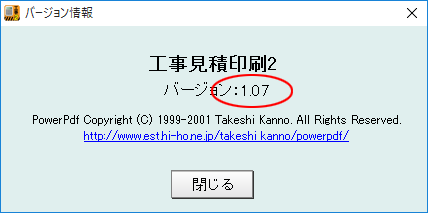工事見積印刷2
工事見積印刷2をご利用のお客様へ
「工事見積印刷2」の保守・サポートサービス、
「工事見積印刷3」へのアップグレードサービスは
2019年11月30日をもちまして終了となりました。
何卒ご理解賜りますようお願い申し上げます。
本製品はWindows 10までの対応製品になります。
下記の最終バージョン(ver1.07)以降のアップデートはございませんので、
ご注意ください。
ただ今、後継商品の「工事見積印刷3」を販売しております。
「工事見積印刷3」のご案内ページへ
今後とも、変わらぬご愛顧を賜わりますよう宜しくお願い申し上げます。
工事見積印刷 最新版 ver1.07
以下は、「工事見積印刷2」の最終修正ファイルになります。
(2018.1.30公開)
シリアルナンバーを入力してダウンロードボタンをクリックしてください。
※シリアルナンバーは冊子マニュアルの表紙に貼付されています。ご確認ください。
※シリアルナンバーは半角大文字で入力してください。
シリアルナンバー
例:IRTX-XXXX-XXXXXX
工事見積印刷 最新版 ver1.07
- 会社名3とメッセージの文字が重なる現象を修正
過去の修正点
- 印刷、PDF出力で自社情報が会社印で隠れる現象を修正
- 印刷結果が中央よりも左側に印刷される現象を修正
- 保存した見積ファイルを開いた際、 「消費税の計算方法」「消費税の入力方法」「小計の計算方法」が反映されていない現象を修正
- 動作環境の設定で「工事名称」「工事期間」「納入場所」「支払い条件」を変更した場合に、入力画面に反映されない現象を修正
- 品名リストの数に対しての印刷数が合わないことがある現象を修正
- PDF出力で保存した場合、変更した項目名が正しく反映されない現象を修正
- 品名リスト編集で編集時にエラーが発生する現象を修正
- 請求書などの振込先印刷チェック時、工事名称にも印刷チェックがある場合は
振込先の上に工事名称が表示されるように修正 - 合計請求書のタイトルを変更しても保存されない現象を修正
修正ファイルのインストール方法
1.保存した修正ファイルUpdate(またはUpdate.exe)をダブルクリックします。

2.「次へ」ボタンをクリックします。
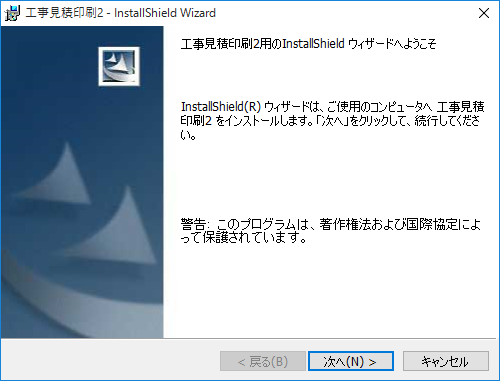
3.使用許諾契約書の内容を確認し、「使用許諾契約書の条項に同意します」をチェックして
いただき、「次へ」ボタンをクリックしてください。
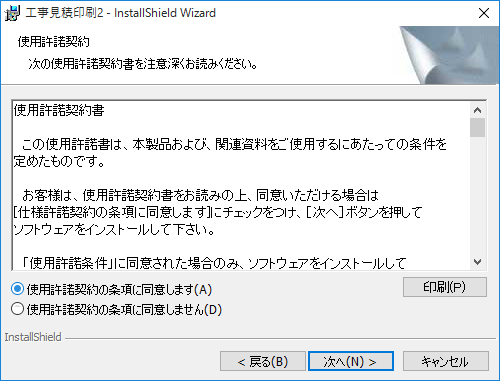
4.インストール先を変更する場合は、変更ボタンをクリックしてインストール先を選択し、
「次へ」ボタンをクリックしてください。
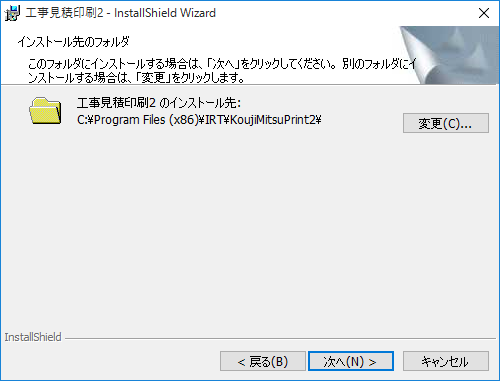
インストール先を変更しない場合は、そのまま「次へ」ボタンをクリックしてください。
通常はインストール先を変更しなくても問題はありません。
4.インストール先等の情報が表示されます。
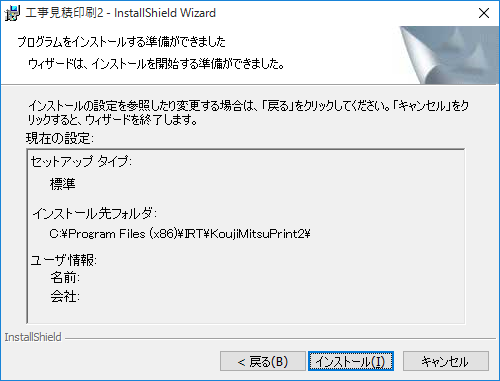
確認を行い問題なければ「インストール」ボタンをクリックしてください。
※次の画面が表示されましたら「許可」ボタンをクリックします。
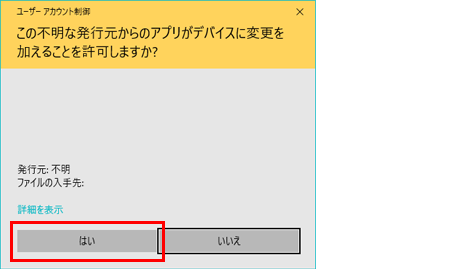
※次のような画面が表示された場合
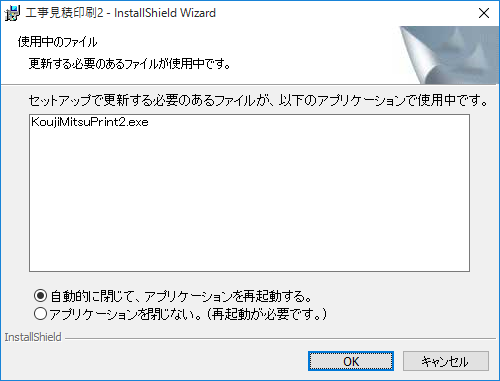
「工事見積印刷2」が起動されたままの状態で
修正ファイルの作業を行うと表示されます。
「工事見積印刷2」を終了させてから作業を行ってください.。
6.インストールが正常に完了すると下のような画面が表示されます。
「完了」ボタンをクリックしてください。
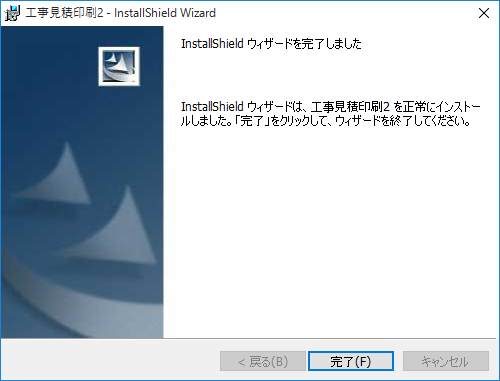
バージョン情報をご確認ください。